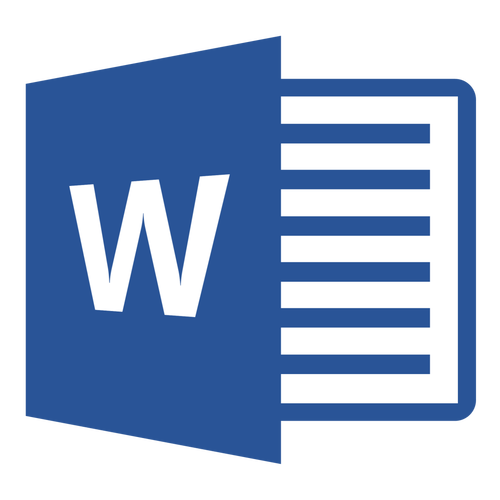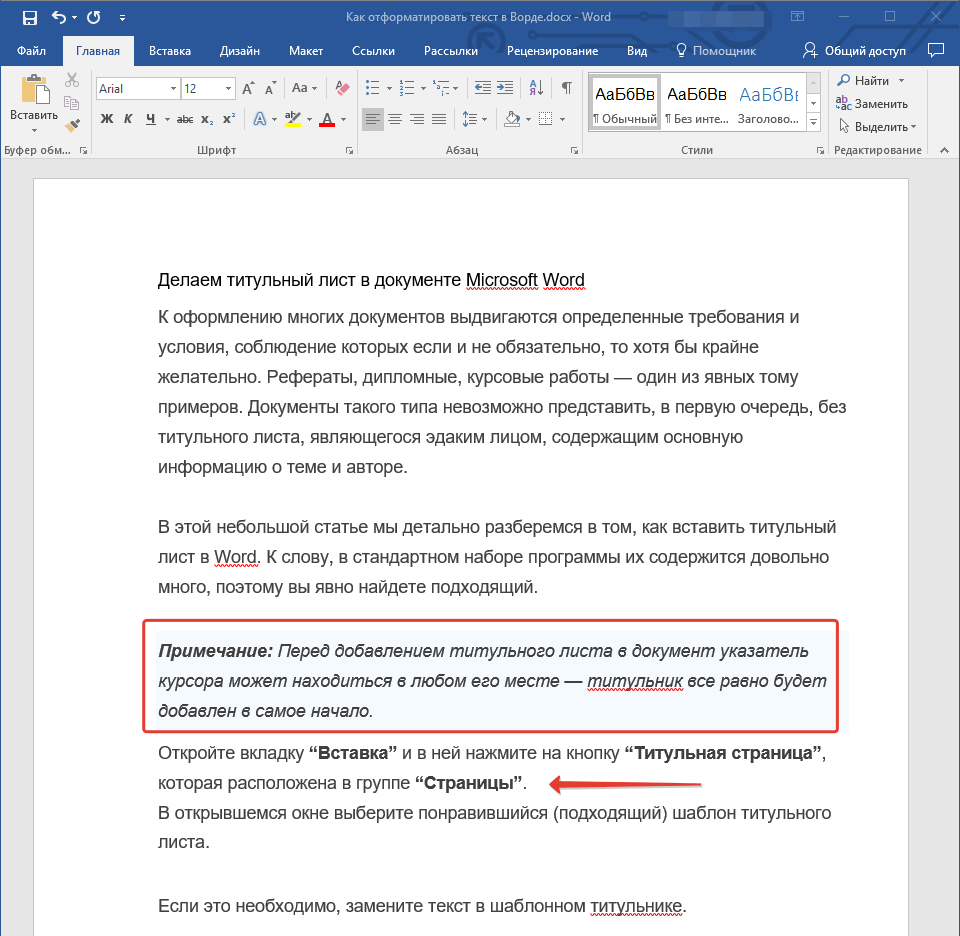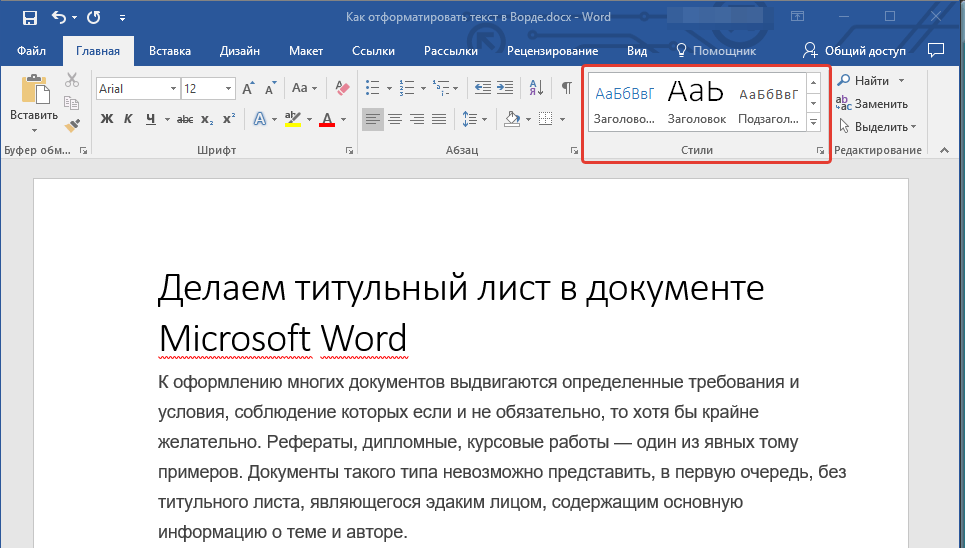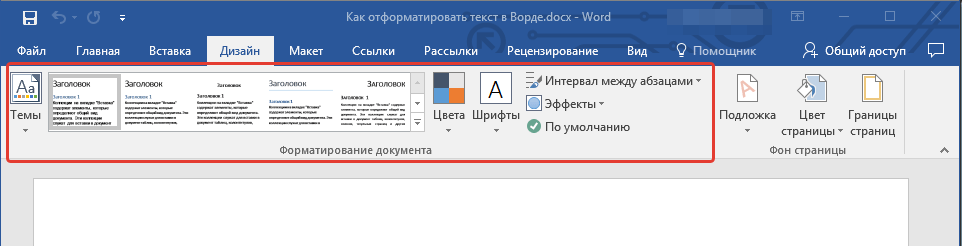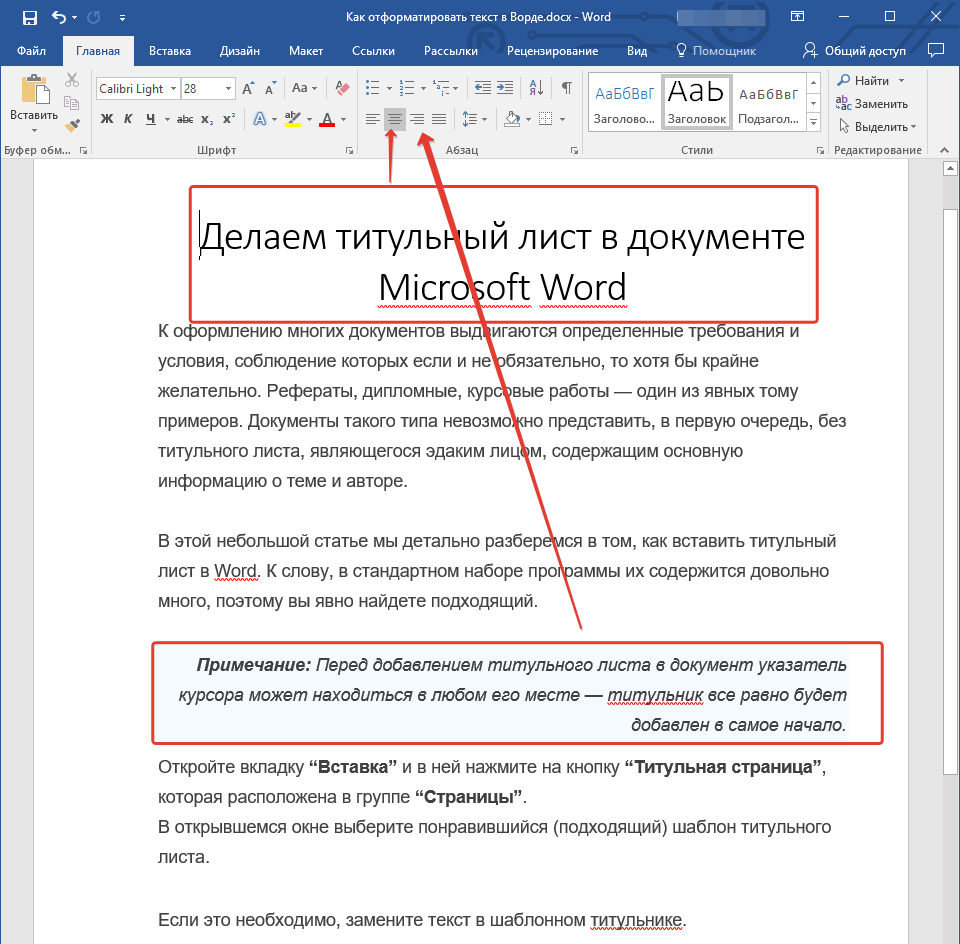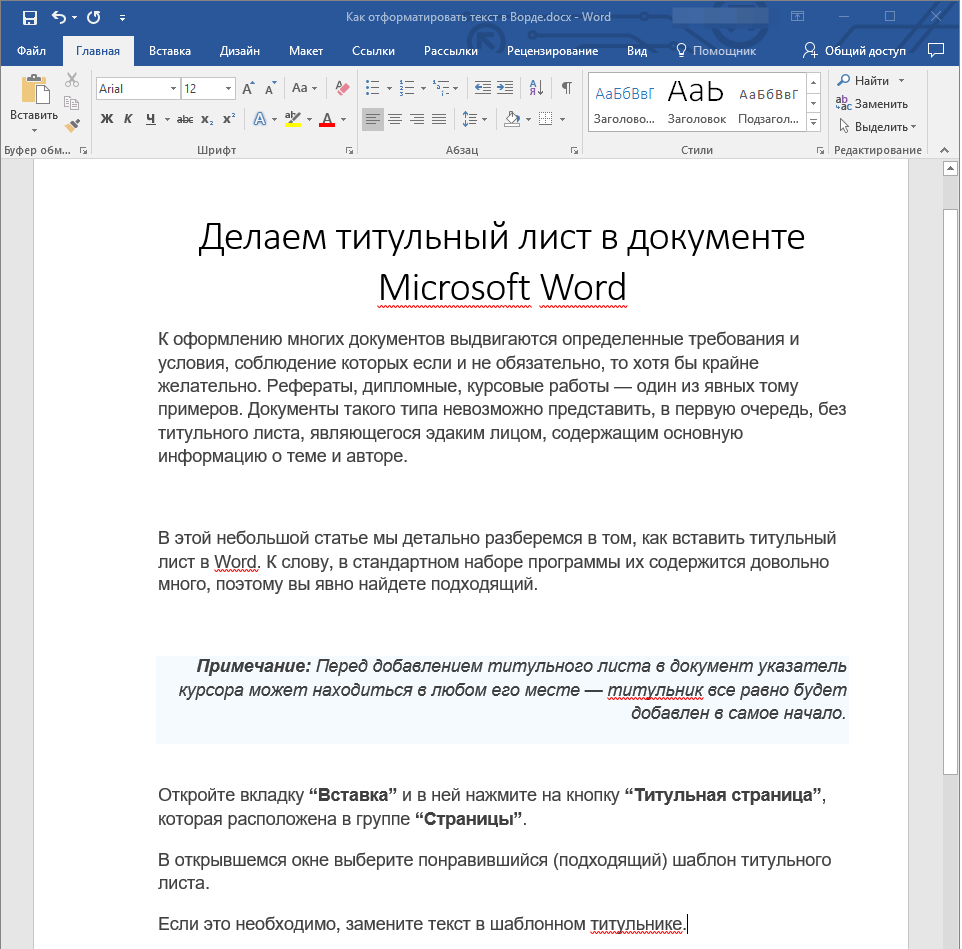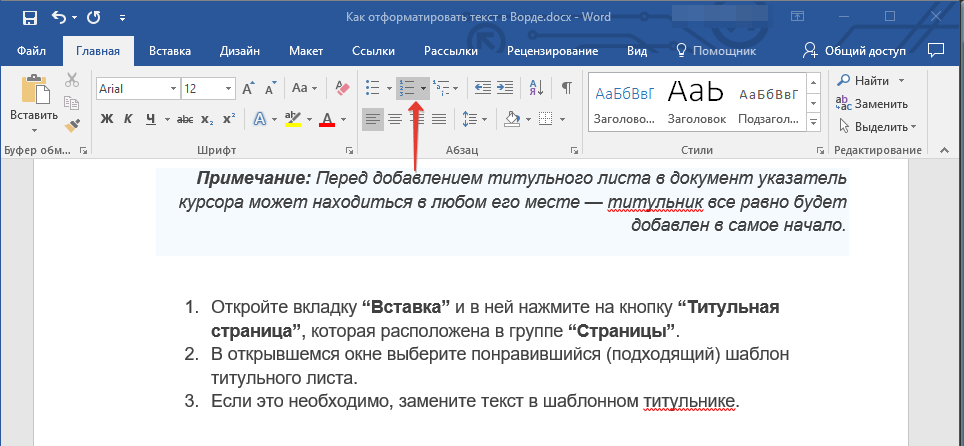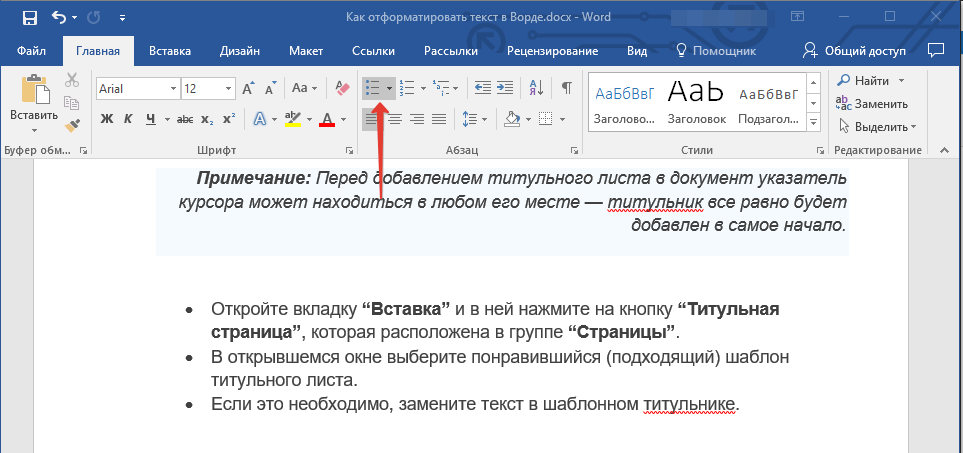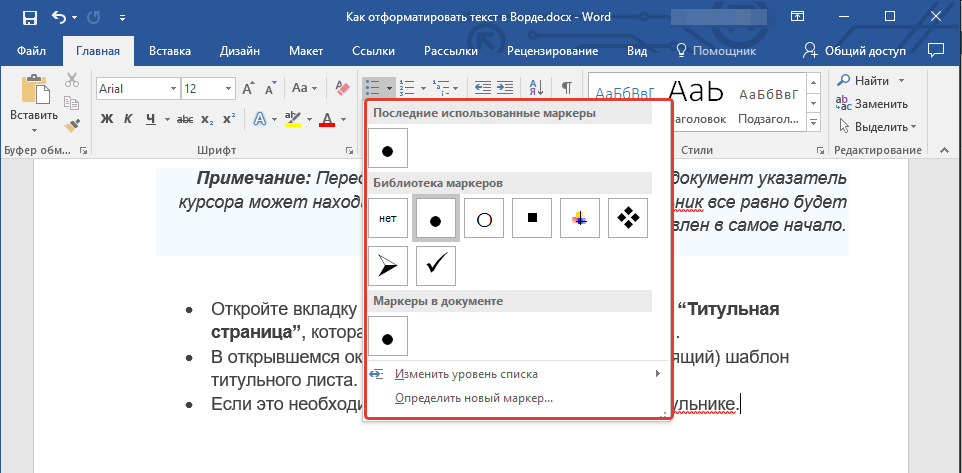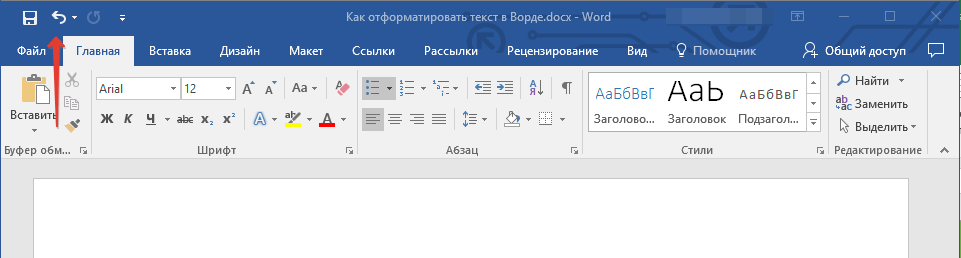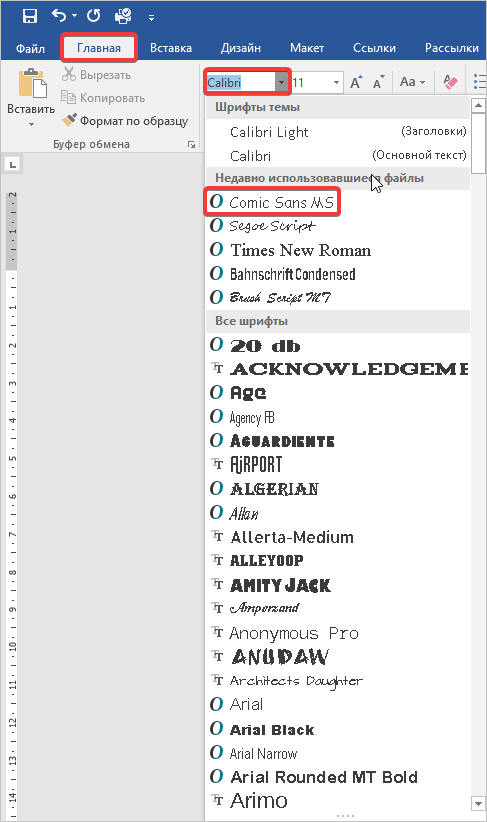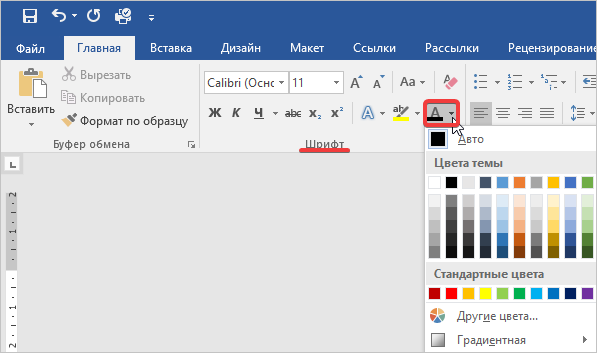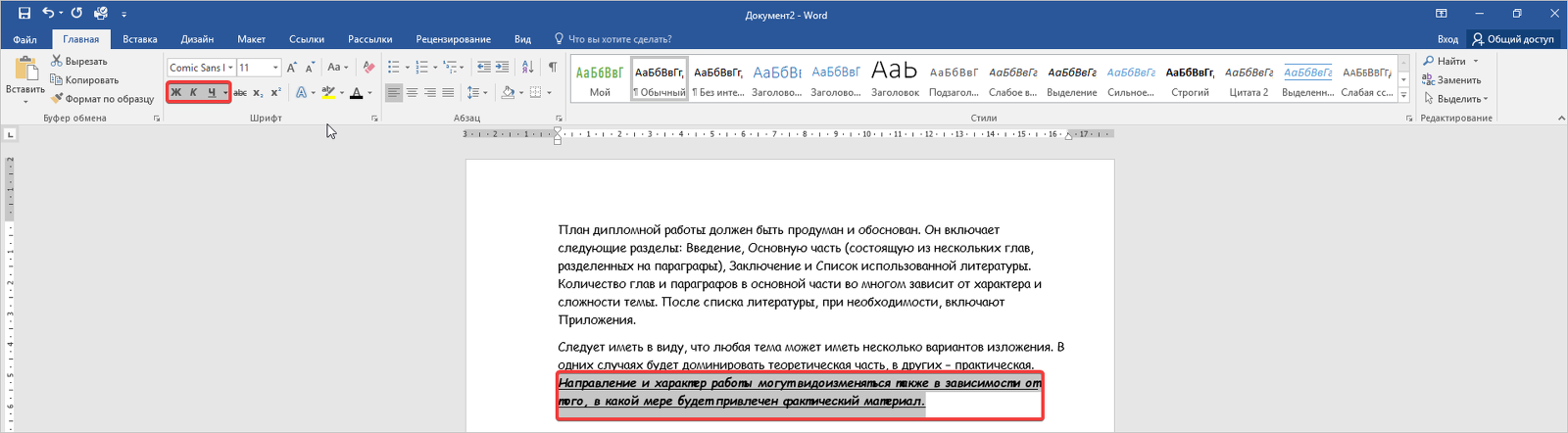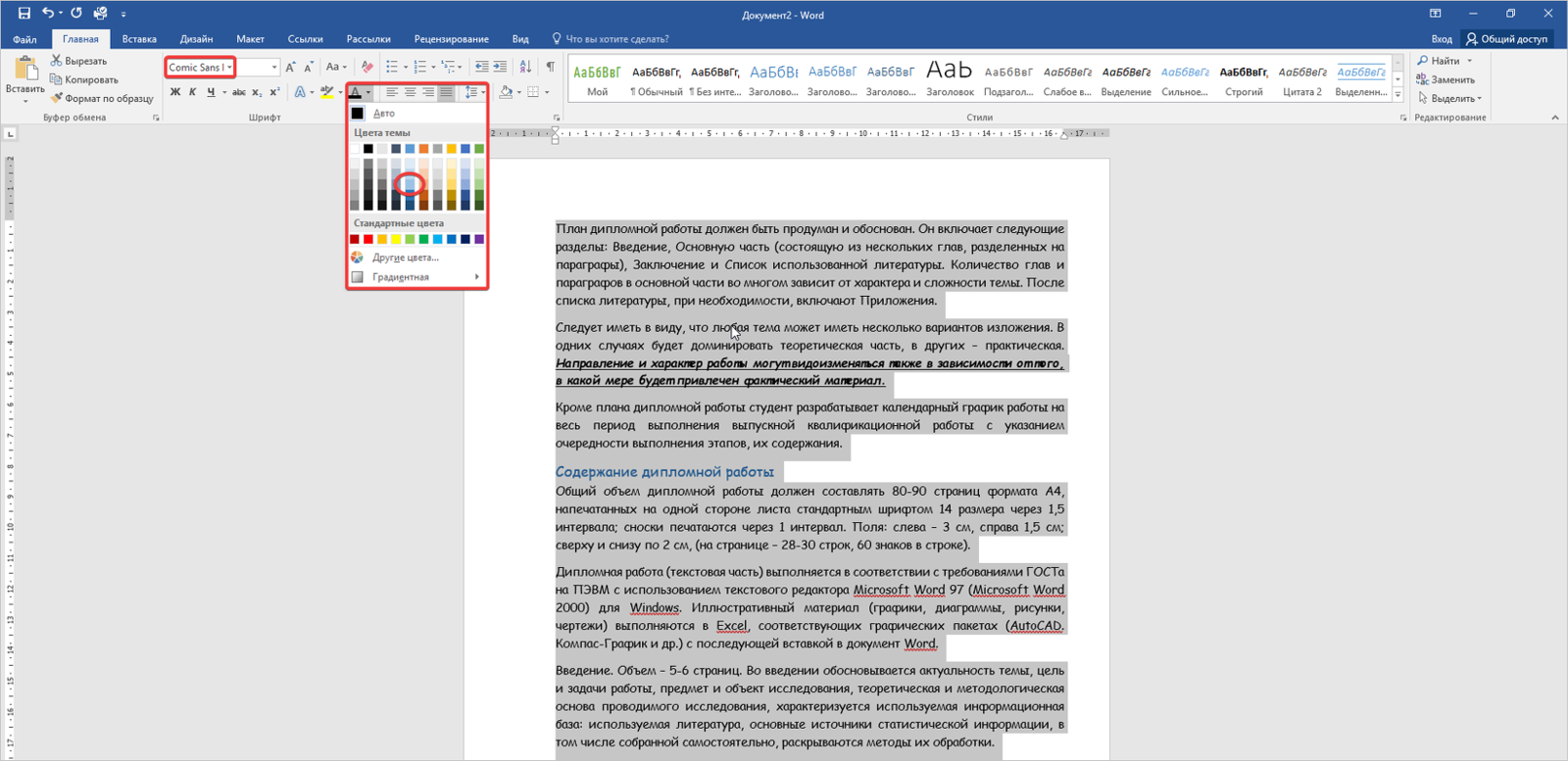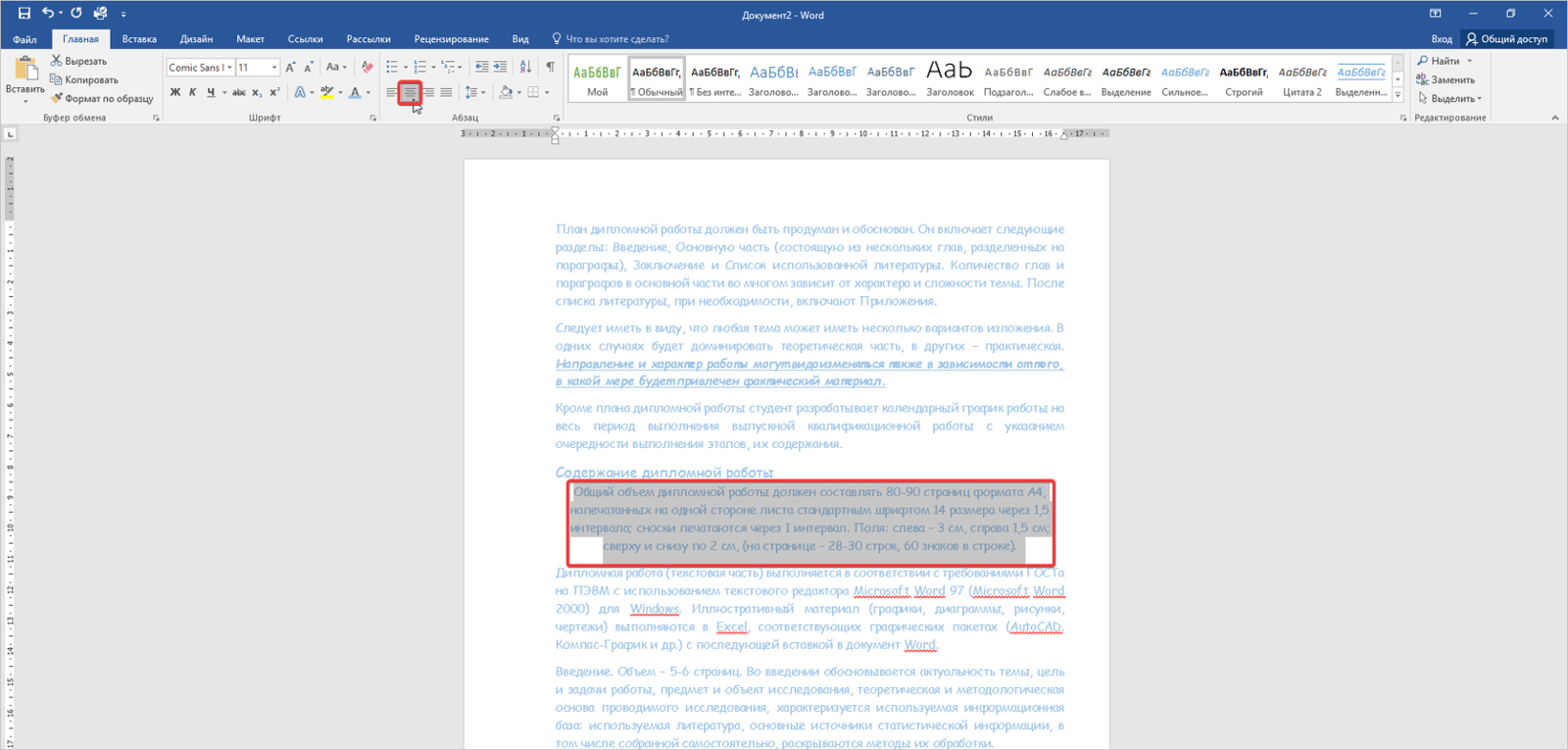Тест Microsoft Office Word.
Вариант 1
1.В каком меню Word можно осуществлять форматирование
документа:
1. Таблица;
2. Правка;
3. Вставка;
4. Формат;
5. Окно.
2. Средства «Файл» диалогового окна прикладных программ
позволяют:
1. создавать, открывать, сохранять, отправлять на печать файлы и
т.д.
2. обеспечивать ряд важных функций редактирования файла;
3. для проверки правописания,;
4. производить вставки необходимых объектов;
5. форматировать выделенные блоки текущего документа.
3. Вставка символов в Мicrosoft Word:
1. Вставка + Символ;
2. Формат + Шрифт;
3. Вид + Символ;
4. Вид + Табуляция;
5. Формат + Абзац.
4. В каком меню Word vможно осуществить предварительный
просмотр:
1. Сервис + предварительный просмотр:
2. Файл + предварительный просмотр:
3. Формат + просмотр:
4. Вид + предварительный просмотр:
5. Правка + предварительный просмотр:
5. Укажите неверный тип выравнивания в MS Word:
1. по левому краю;
2. по правому краю;
3. по центру;
4. по ширине;
5. по абзацу.
6. В MS WORD для того, чтобы добавить рамку ко всему
документу
необходимо…
1. выполнить команды: Формат Границы и заливка Страница —
Рамка;
2. выполнить команды: Формат Границы и заливка Граница—
Рамка;
3. выделить текст и нажать на кнопку Таблицы и границы на
Стандартной панели;
4. выполнить команды: Файл Параметры страницы…
7.Для замены шрифта одного на другой необходимо выполнить
команду:
1. Формат + Абзац;
2. CTRL+END;
3. На начале абзаца нажать на клавиши SHIFT+END;
4. Формат + Шрифт;
5. Среди предъявленных ответов нет правильного.
8. Для быстрого копирования используется команда
1. Правка + Копировать
2. Файл + Сохранить;
3. Документы + Положить в папку;
4. Файл + Сохранить как;
5. Документы + Сохранить как.
9. Интервал выставляется с помощью команд?
1. Формат + Шрифт;
2. Формат + Абзац;
3. Файл + Параметры таблицы;
4. Вставка + Символ;
5. Вставка + Интервал.
10. В Word в каком пункте меню можно выбрать альбомный или
книжный режим
ориентации документа:
1. Формат;
2. Файл;
3. Правка;
4. Вид;
5. Сервис
Вариант 2
1. С помощью какого меню Word можно разделить текст на
колонки:
1. Вид;
2. Сервис;
3. Правка;
4. Таблица;
5. Формат.
2. С помощью каких команд Word можно установить поля
страницы:
1. Вид + Параметры страницы + вкладка Поля;
2. Сервис + Поля + Параметры страницы;
3. Правка + Поля;
4. Вставка + вкладка Поля;
5. Файл + Параметры страницы + вкладка Поля.
2. В MS Word команда Создать предназначена:
1. Для создания нового документа;
2. Для создания новой таблицы в документе;
3. Для создания колонок в документе;
4. Для создания нового рисунка;
5. Для вставки рисунка в документ.
4. Средства «Правка» диалогового окна прикладных программ
позволяют:
1. создавать, открывать, сохранять, отправлять на печать файлы и
т.д.
2. обеспечивать ряд важных функций редактирования файла;
3. выбирать режим просмотра текущего документа;
4. производить вставки необходимых объектов;
5. форматировать выделенные блоки текущего документа.
5. Средства «Вид» диалогового окна прикладных программ
позволяют:
1. создавать, открывать, сохранять, отправлять на печать файлы и
т.д.
2. обеспечивать ряд важных функций редактирования файла;
3. выбирать режим просмотра текущего документа;
4. производить вставки необходимых объектов;
5. форматировать выделенные блоки текущего документа.
6. Средства «Вставка» диалогового окна прикладных программ
позволяют:
1. создавать, открывать, сохранять, отправлять на печать файлы и
т.д.
2. обеспечивать ряд важных функций редактирования файла;
3. выбирать режим просмотра текущего документа;
4. производить вставки необходимых объектов;
5. форматировать выделенные блоки текущего документа.
7. Средства «Формат» диалогового окна прикладных программ
позволяют:
1. создавать, открывать, сохранять, отправлять на печать файлы и
т.д.
2. обеспечивать ряд важных функций редактирования файла;
3. выбирать режим просмотра текущего документа;
4. производить вставки необходимых объектов;
5. форматировать выделенные блоки текущего документа
8.В каком из меню Word находиться правописание:
1. Файл
2. Правка
3. Вид
4. Вставка
5. Сервис
9. В каком из меню Word можно отменить действие(ввод):
1. Файл
2. Правка
3. Вид
4. Вставка
5. Сервис
10. С помощью какого меню Word можно осуществляется номера
страниц.
1. Файл
2. Правка
3. Вид
4. Вставка
5. Сервис
Вариант 3
1.В каком из меню Word находиться сортировка
1. Таблица
2. Вид
3. Вставка
4. Сервис
5. Формат
2.Анимация текста выставляется с помощью команд?
1. Формат + Шрифт+Анимация;
2. Формат + Абзац+ Шрифт+Анимация;
3. Файл + Шрифт+Анимация;
4. Вставка + Символ+Анимация;
5. Вставка + Шрифт+Анимация
3.Масштаб выставляется с помощью команд?
1. Вид +Масштаб;
2. Формат +Масштаб;
3. Файл + Масштаб
4. Вставка + Масштаб;
5. Вставка + Масштаб
4. Буквица Мicrosoft Word:
1. Вставка +буквица;
2. Формат + буквица;
3. Вид + буквица;
4. Вид + буквица;
5. Формат + буквица
5.Курсив текста выставляется с помощью команд?
1. Формат + Шрифт+Курсив;
2. Формат + Абзац+ Шрифт+курсив;
3. Вид + Шрифт+курсив;
4. Вставка +курсив;
5. Вставка +Шрифт+курсив
6.Информационной (знаковой) моделью является…
1. анатомический муляж
2. макет здания
3. модель корабля
4. диаграмма
7.В текстовом редакторе основными параметрами при задании
шрифта являются…
1. гарнитура, размер, начертание
2. отступ, интервал
3. поля, ориентация
4. стиль, шаблон
8.В процессе форматирования текста изменяется…
1. размер шрифта
2. параметры абзаца
3. последовательность символов, слов, абзацев
4. параметры страницы
9.Как вставит картинки из компьютера в документ?
1. Вставка —картинки
2. Вид—рисунок— из файла
3. Вставка – рисунок —из файла
4. Вставка из компьютера—картинки
10.Основные команды меню ПРАВКА:
1. Создать, открыть, закрыть, сохранить.
2. Вырезать, копировать, вставить.
3. Обычный, электронный документ, разметка страницы.
4. Разрыв, номера страниц, дата и время.
5. Шрифт, абзац, список, границы и заливки.
Вариант 4
1.Вставка фрагмента в программе MS Word осуществляется
комбинацией клавши:
1. Ctrl + V
2. Ctrl + М.
3. Shift + Insert.
4. Clrl + Del.
5. All + Insert.
2.Для удаления абзаца текста Microsoft Word необходимо:
1. Нажать кнопку Del.
2. Выделить фрагмент — Нажать клавишу Del.
3. Выделить фрагмент — Правка — Копировать.
4. Правка— выделить все.
5. В меню ВСТАВКА — Автотекст—Колонтитулы.
3.Основные команды меню ПРАВКА:
1. Создать, открыть, закрыть, сохранить.
2. Разрыв, номера страниц, дата и время.
3. Обычный, электронный документ, разметка страницы.
4. Вырезать, копировать, вставить
5. Шрифт, абзац, список, границы и заливки.
4.Word. Основные команды меню ВИД:
1. Создать, открыть, закрыть, сохранить.
2. Вырезать, копировать, вставить.
3. Обычный, электронный документ, разметка страницы.
4. Разрыв, номера страниц, дата и время.
5. Шрифт, абзац, список, границы и заливки
5.Команде Вырезать соответствует комбинация клавиш:
1. Ctrl + X.
2. Ctrl + P.
3. Ctrl + C.
4. Ctrl + V.
5. Ctrl + B.
6.Как открыть существующий файл в Microsoft Word
1. Пуск — Поиск.
2. Мой компьютер — Имя файла.
3. Файл — Открыть.
4. Пуск —Справка.
5. Клавиша F1.
7. Как вывести на экран панель инструментов «Форматирование«:
1. Вид — Панели инструментов — Форматирование.
2. Сервис – Параметры — Форматирование.
3. Правка — Панели инструментов.
4. Файл — Панели инструментов.
8. MS WORD-это:
1. Текстовый редактор.
2. Система электронных таблиц.
3. База данных.
4. Ни один из вышеназванных вариантов.
5. Графический редактор.
9. Чтобы создать таблицу в текстовом редакторе MS Word, нужно:
1. В меню ВСТАВКА выбрать команду Объект.
2. В меню ТАБЛИЦА выбрать команду Добавить таблицу.
3. В меню ФОРМАТ выбрать команду Табуляция.
4. В меню ТАБЛИЦА выбрать команду Разбить таблицу.
5. В меню ФОРМАТ выбрать команду Буквица.
10. В редакторе MS Word для просмотра документа нужно :
1. Выполнить команду Файл — Открыть.
2. В меню Вид выполнить команду Разметка страницы.
3. В меню Файл выполнить команду «Предварительный просмотр».
4. В меню Формат выполнить команду «Предварительный
просмотр».
5. В меню Правка выполнить команду «Предварительный
просмотр».
Содержание
- Выбор шрифта и типа написания текста
- Выделение заголовка
- Выравнивание текста
- Изменение интервалов
- Добавление маркированных и нумерованных списков
- Дополнительные операции
- Вопросы и ответы
Мы уже неоднократно писали об инструментах для работы с текстом в MS Word, о тонкостях его оформления, изменения и редактирования. О каждой из этих функций мы рассказывали в отдельных статьях, вот только для того, чтобы сделать текст более привлекательным, удобным для чтения, понадобится большинство из них, причем, выполненных в правильном порядке.
Урок: Как добавить новый шрифт в Ворд
Именно о том, как правильно выполнить форматирование текста в документе Microsoft Word и пойдет речь в данной статье.
Выбор шрифта и типа написания текста
О том, как изменять шрифты в Ворде мы уже писали. Вероятнее всего, вы изначально набирали текст в понравившемся шрифте, выбрав подходящий размер. Более подробно о том, как работать со шрифтами, вы можете узнать в нашей статье.
Урок: Как изменить шрифт в Word
Выбрав подходящий шрифт для основного текста (заголовки и подзаголовки пока что не торопитесь изменять), пройдитесь по всему тексту. Возможно, некоторые есть фрагменты нужно выделить курсивом или полужирным шрифтом, что-то нужно подчеркнуть. Вот пример того, как может выглядеть статья на нашем сайте.
Урок: Как подчеркнуть текст в Ворде
Выделение заголовка
С вероятностью в 99,9% у статьи, которую вы хотите отформатировать, есть заголовок, и, скорее всего, подзаголовки в ней тоже имеются. Конечно же, их нужно отделить от основного текста. Сделать это можно с помощью встроенных стилей Word, а более подробно с тем, как работать с этими инструментами, вы можете ознакомиться в нашей статье.
Урок: Как сделать заголовок в Ворде
Если вы используете последнюю версию MS Word, дополнительные стили для оформления документа вы можете найти во вкладке “Дизайн” в группе с говорящим названием “Форматирование текста”.
Выравнивание текста
По умолчанию текст в документе выравнивается по левому краю. Однако, если это необходимо, вы можете изменить выравнивание всего текста или отдельно выделенного фрагмента так, как вам это необходимо, выбрав один из подходящих вариантов:
Урок: Как выровнять текст в Ворде
Инструкция, представленная на нашем сайте, поможет вам правильно расположить текст на страницах документа. Выделенные красным прямоугольником фрагменты текста на скриншоте и связанные с ними стрелки показывают, какой стиль выравнивания выбран для данных частей документа. Остальное содержимое файла выровнено по стандарту, то есть, по левому краю.
Изменение интервалов
Расстояние между строчками в MS Word по умолчанию составляет 1,15, однако, его всегда можно изменить на большее или меньшее (шаблонное), а также вручную задать любое подходящее значение. Более подробную инструкцию касательно того, как работать с интервалами, изменять и настраивать их вы найдете в нашей статье.
Урок: Как изменить межстрочный интервал в Ворде
Помимо интервала между строками, в Word также можно изменить и расстояние между абзацами, причем, как до них, так и после. Опять-таки, вы можете выбрать шаблонное значение, которое вас устраивает, или задать собственное вручную.
Урок: Как изменить интервал между абзацами в Ворде
Примечание: Если заголовок и подзаголовки, которые имеются в вашем текстовом документе, оформлены с помощью одного из встроенных стилей, интервал определенного размера между ними и следующими абзацами задается автоматически, а зависит он от выбранного стиля оформления.
Добавление маркированных и нумерованных списков
Если в вашем документе содержатся списки, незачем нумеровать или уж тем более маркировать их вручную. В Microsoft Word для этих целей предусмотрены специальных инструменты. Они, как и средства для работы с интервалами, расположены в группе “Абзац”, вкладка “Главная”.
1. Выделите фрагмент текста, который необходимо преобразовать в маркированный или нумерованный список.
2. Нажмите одну из кнопок (“Маркеры” или “Нумерация”) на панели управления в группе “Абзац”.
3. Выделенный фрагмент текста преобразуется в красивый маркированный или нумерованный список, в зависимости от того, какой из инструментов вы выбрали.
- Совет: Если развернуть меню кнопок, отвечающих за списки (для этого нужно нажать на небольшую стрелочку справа от значка), вы можете увидеть дополнительные стили оформления списков.
Урок: Как в Ворде сделать список в алфавитном порядке
Дополнительные операции
В большинстве случаев того, что мы уже описали в данной статье и остальном материале по теме форматирования текста более, чем достаточно для оформления документов на должном уровне. Если же вам этого будет мало, либо же вы просто пожелаете внести какие-то дополнительные изменения, коррективы и т. д. в документ, с большой вероятность, вам будут очень полезны следующие статьи:
Уроки по работе с Microsoft Word:
Как сделать отступы
Как сделать титульный лист
Как пронумеровать страницы
Как сделать красную строку
Как сделать автоматическое содержание
Табуляция
- Совет: Если во время оформления документа, при выполнении той или иной операции по его форматированию, вы допустили ошибку, ее всегда можно исправить, то есть, отменить. Для этого просто нажмите на закругленную стрелку (направленную влево), расположенную возле кнопки “Сохранить”. Также, для отмены любого действия в Ворде, будь то форматирование текста или любая другая операция, можно использовать комбинацию клавиш “CTRL+Z”.
Урок: Горячие клавиши в Word
На этом мы смело можем закончить. Теперь вы точно знаете, как отформатировать текст в Ворде, сделав его не просто привлекательным, а хорошо читабельным, оформленным в соответствии с выдвигаемыми требованиями.
Тест Microsoft Office Word.
Вариант 1
1.В каком меню Word можно осуществлять форматирование документа:
- Таблица;
- Правка;
- Вставка;
- Формат;
- Окно.
2. Средства «Файл» диалогового окна прикладных программ позволяют:
- создавать, открывать, сохранять, отправлять на печать файлы и т.д.
- обеспечивать ряд важных функций редактирования файла;
- для проверки правописания,;
- производить вставки необходимых объектов;
- форматировать выделенные блоки текущего документа.
3. Вставка символов в Мicrosoft Word:
- Вставка + Символ;
- Формат + Шрифт;
- Вид + Символ;
- Вид + Табуляция;
- Формат + Абзац.
4. В каком меню Word vможно осуществить предварительный просмотр:
- Сервис + предварительный просмотр:
- Файл + предварительный просмотр:
- Формат + просмотр:
- Вид + предварительный просмотр:
- Правка + предварительный просмотр:
5. Укажите неверный тип выравнивания в MS Word:
- по левому краю;
- по правому краю;
- по центру;
- по ширине;
- по абзацу.
6. В MS WORD для того, чтобы добавить рамку ко всему документу
необходимо…
- выполнить команды: Формат Границы и заливка Страница — Рамка;
- выполнить команды: Формат Границы и заливка Граница-Рамка;
- выделить текст и нажать на кнопку Таблицы и границы на Стандартной панели;
- выполнить команды: Файл Параметры страницы…
7.Для замены шрифта одного на другой необходимо выполнить команду:
- Формат + Абзац;
- CTRL+END;
- На начале абзаца нажать на клавиши SHIFT+END;
- Формат + Шрифт;
- Среди предъявленных ответов нет правильного.
8. Для быстрого копирования используется команда
- Правка + Копировать
- Файл + Сохранить;
- Документы + Положить в папку;
- Файл + Сохранить как;
- Документы + Сохранить как.
9. Интервал выставляется с помощью команд?
- Формат + Шрифт;
- Формат + Абзац;
- Файл + Параметры таблицы;
- Вставка + Символ;
- Вставка + Интервал.
10. В Word в каком пункте меню можно выбрать альбомный или книжный режим
ориентации документа:
- Формат;
- Файл;
- Правка;
- Вид;
- Сервис
Вариант 2
1. С помощью какого меню Word можно разделить текст на колонки:
- Вид;
- Сервис;
- Правка;
- Таблица;
- Формат.
2. С помощью каких команд Word можно установить поля страницы:
- Вид + Параметры страницы + вкладка Поля;
- Сервис + Поля + Параметры страницы;
- Правка + Поля;
- Вставка + вкладка Поля;
- Файл + Параметры страницы + вкладка Поля.
2. В MS Word команда Создать предназначена:
- Для создания нового документа;
- Для создания новой таблицы в документе;
- Для создания колонок в документе;
- Для создания нового рисунка;
- Для вставки рисунка в документ.
4. Средства «Правка» диалогового окна прикладных программ позволяют:
- создавать, открывать, сохранять, отправлять на печать файлы и т.д.
- обеспечивать ряд важных функций редактирования файла;
- выбирать режим просмотра текущего документа;
- производить вставки необходимых объектов;
- форматировать выделенные блоки текущего документа.
5. Средства «Вид» диалогового окна прикладных программ позволяют:
- создавать, открывать, сохранять, отправлять на печать файлы и т.д.
- обеспечивать ряд важных функций редактирования файла;
- выбирать режим просмотра текущего документа;
- производить вставки необходимых объектов;
- форматировать выделенные блоки текущего документа.
6. Средства «Вставка» диалогового окна прикладных программ позволяют:
- создавать, открывать, сохранять, отправлять на печать файлы и т.д.
- обеспечивать ряд важных функций редактирования файла;
- выбирать режим просмотра текущего документа;
- производить вставки необходимых объектов;
- форматировать выделенные блоки текущего документа.
7. Средства «Формат» диалогового окна прикладных программ позволяют:
- создавать, открывать, сохранять, отправлять на печать файлы и т.д.
- обеспечивать ряд важных функций редактирования файла;
- выбирать режим просмотра текущего документа;
- производить вставки необходимых объектов;
- форматировать выделенные блоки текущего документа
8.В каком из меню Word находиться правописание:
- Файл
- Правка
- Вид
- Вставка
- Сервис
9. В каком из меню Word можно отменить действие(ввод):
- Файл
- Правка
- Вид
- Вставка
- Сервис
10. С помощью какого меню Word можно осуществляется номера страниц.
- Файл
- Правка
- Вид
- Вставка
- Сервис
Вариант 3
1.В каком из меню Word находиться сортировка
- Таблица
- Вид
- Вставка
- Сервис
- Формат
2.Анимация текста выставляется с помощью команд?
- Формат + Шрифт+Анимация;
- Формат + Абзац+ Шрифт+Анимация;
- Файл + Шрифт+Анимация;
- Вставка + Символ+Анимация;
- Вставка + Шрифт+Анимация
3.Масштаб выставляется с помощью команд?
- Вид +Масштаб;
- Формат +Масштаб;
- Файл + Масштаб
- Вставка + Масштаб;
- Вставка + Масштаб
4. Буквица Мicrosoft Word:
- Вставка +буквица;
- Формат + буквица;
- Вид + буквица;
- Вид + буквица;
- Формат + буквица
5.Курсив текста выставляется с помощью команд?
- Формат + Шрифт+Курсив;
- Формат + Абзац+ Шрифт+курсив;
- Вид + Шрифт+курсив;
- Вставка +курсив;
- Вставка +Шрифт+курсив
6.Информационной (знаковой) моделью является…
- анатомический муляж
- макет здания
- модель корабля
- диаграмма
7.В текстовом редакторе основными параметрами при задании шрифта являются…
- гарнитура, размер, начертание
- отступ, интервал
- поля, ориентация
- стиль, шаблон
8.В процессе форматирования текста изменяется…
- размер шрифта
- параметры абзаца
- последовательность символов, слов, абзацев
- параметры страницы
9.Как вставит картинки из компьютера в документ?
- Вставка -картинки
- Вид-рисунок- из файла
- Вставка – рисунок -из файла
- Вставка из компьютера-картинки
10.Основные команды меню ПРАВКА:
- Создать, открыть, закрыть, сохранить.
- Вырезать, копировать, вставить.
- Обычный, электронный документ, разметка страницы.
- Разрыв, номера страниц, дата и время.
- Шрифт, абзац, список, границы и заливки.
Вариант 4
1.Вставка фрагмента в программе MS Word осуществляется комбинацией клавши:
- Ctrl + V
- Ctrl + М.
- Shift + Insert.
- Clrl + Del.
- All + Insert.
2.Для удаления абзаца текста Microsoft Word необходимо:
- Нажать кнопку Del.
- Выделить фрагмент — Нажать клавишу Del.
- Выделить фрагмент — Правка — Копировать.
- Правка- выделить все.
- В меню ВСТАВКА — Автотекст-Колонтитулы.
3.Основные команды меню ПРАВКА:
- Создать, открыть, закрыть, сохранить.
- Разрыв, номера страниц, дата и время.
- Обычный, электронный документ, разметка страницы.
- Вырезать, копировать, вставить
- Шрифт, абзац, список, границы и заливки.
4.Word. Основные команды меню ВИД:
- Создать, открыть, закрыть, сохранить.
- Вырезать, копировать, вставить.
- Обычный, электронный документ, разметка страницы.
- Разрыв, номера страниц, дата и время.
- Шрифт, абзац, список, границы и заливки
5.Команде Вырезать соответствует комбинация клавиш:
- Ctrl + X.
- Ctrl + P.
- Ctrl + C.
- Ctrl + V.
- Ctrl + B.
6.Как открыть существующий файл в Microsoft Word
- Пуск — Поиск.
- Мой компьютер — Имя файла.
- Файл — Открыть.
- Пуск -Справка.
- Клавиша F1.
7. Как вывести на экран панель инструментов «Форматирование»:
- Вид — Панели инструментов — Форматирование.
- Сервис – Параметры — Форматирование.
- Правка — Панели инструментов.
- Файл — Панели инструментов.
8. MS WORD-это:
- Текстовый редактор.
- Система электронных таблиц.
- База данных.
- Ни один из вышеназванных вариантов.
- Графический редактор.
9. Чтобы создать таблицу в текстовом редакторе MS Word, нужно:
- В меню ВСТАВКА выбрать команду Объект.
- В меню ТАБЛИЦА выбрать команду Добавить таблицу.
- В меню ФОРМАТ выбрать команду Табуляция.
- В меню ТАБЛИЦА выбрать команду Разбить таблицу.
- В меню ФОРМАТ выбрать команду Буквица.
10. В редакторе MS Word для просмотра документа нужно :
- Выполнить команду Файл — Открыть.
- В меню Вид выполнить команду Разметка страницы.
- В меню Файл выполнить команду «Предварительный просмотр».
- В меню Формат выполнить команду «Предварительный просмотр».
- В меню Правка выполнить команду «Предварительный просмотр».
|
В.№1 |
|
|
1 |
4 |
|
2 |
1 |
|
3 |
1 |
|
4 |
2 |
|
5 |
5 |
|
6 |
1 |
|
7 |
4 |
|
8 |
1 |
|
9 |
1 |
|
10 |
2 |
|
В.№2 |
|
|
1 |
5 |
|
2 |
4 |
|
3 |
1 |
|
4 |
2 |
|
5 |
3 |
|
6 |
4 |
|
7 |
5 |
|
8 |
5 |
|
9 |
2 |
|
10 |
4 |
|
В.№3 |
|
|
1 |
1 |
|
2 |
1 |
|
3 |
1 |
|
4 |
2 |
|
5 |
1 |
|
6 |
4 |
|
7 |
1 |
|
8 |
1 |
|
9 |
3 |
|
10 |
2 |
|
В.№4 |
|
|
1 |
1 |
|
2 |
2 |
|
3 |
4 |
|
4 |
3 |
|
5 |
1 |
|
6 |
3 |
|
7 |
1 |
|
8 |
1 |
|
9 |
2 |
|
10 |
3 |
Тест
Microsoft Office Word.
Вариант
1
1.В каком меню Word можно осуществлять форматирование
документа:
- Таблица;
- Правка;
- Вставка;
- Формат;
- Окно.
2. Средства «Файл» диалогового окна
прикладных программ позволяют:
- создавать, открывать, сохранять, отправлять
на печать файлы и т.д. - обеспечивать ряд важных функций
редактирования файла; - для проверки правописания,;
- производить вставки необходимых объектов;
- форматировать выделенные блоки текущего
документа.
3. Вставка символов в Мicrosoft
Word:
- Вставка + Символ;
- Формат + Шрифт;
- Вид + Символ;
- Вид + Табуляция;
- Формат + Абзац.
4. В каком меню Word vможно осуществить предварительный просмотр:
- Сервис + предварительный просмотр:
- Файл + предварительный просмотр:
- Формат + просмотр:
- Вид + предварительный просмотр:
- Правка + предварительный просмотр:
5. Укажите неверный тип выравнивания в MS
Word:
- по левому краю;
- по правому краю;
- по центру;
- по ширине;
- по абзацу.
6. В MS WORD для того, чтобы добавить рамку ко всему документу
необходимо…
- выполнить команды: Формат Границы и заливка
Страница — Рамка; - выполнить команды: Формат Границы и
заливка Граница-Рамка; - выделить текст и нажать на кнопку Таблицы и
границы на Стандартной панели; - выполнить команды: Файл Параметры
страницы…
7.Для замены шрифта одного на другой необходимо
выполнить команду:
- Формат + Абзац;
- CTRL+END;
- На начале абзаца нажать на клавиши SHIFT+END;
- Формат + Шрифт;
- Среди предъявленных ответов нет правильного.
8. Для быстрого копирования используется
команда
- Правка + Копировать
- Файл + Сохранить;
- Документы + Положить в папку;
- Файл + Сохранить как;
- Документы + Сохранить как.
9. Интервал выставляется с помощью команд?
- Формат + Шрифт;
- Формат + Абзац;
- Файл + Параметры таблицы;
- Вставка + Символ;
- Вставка + Интервал.
10. В Word в
каком пункте меню можно выбрать альбомный или книжный режим
ориентации документа:
- Формат;
- Файл;
- Правка;
- Вид;
- Сервис
Вариант
2
1. С помощью какого меню Word можно разделить текст на колонки:
- Вид;
- Сервис;
- Правка;
- Таблица;
- Формат.
2. С помощью каких команд Word можно установить поля страницы:
1.
Вид + Параметры страницы + вкладка Поля;
2.
Сервис + Поля + Параметры страницы;
3.
Правка + Поля;
4.
Вставка + вкладка Поля;
5.
Файл + Параметры страницы + вкладка Поля.
2. В MS Word команда Создать предназначена:
- Для создания нового документа;
- Для создания новой таблицы в документе;
- Для создания колонок в документе;
- Для создания нового рисунка;
- Для вставки рисунка в документ.
4. Средства «Правка» диалогового окна
прикладных программ позволяют:
- создавать, открывать, сохранять, отправлять
на печать файлы и т.д. - обеспечивать ряд важных функций
редактирования файла; - выбирать режим просмотра текущего документа;
- производить вставки необходимых объектов;
- форматировать выделенные блоки текущего
документа.
5. Средства «Вид» диалогового окна
прикладных программ позволяют:
- создавать, открывать, сохранять, отправлять
на печать файлы и т.д. - обеспечивать ряд важных функций
редактирования файла; - выбирать режим просмотра текущего документа;
- производить вставки необходимых объектов;
- форматировать выделенные блоки текущего документа.
6. Средства «Вставка» диалогового окна
прикладных программ позволяют:
- создавать, открывать, сохранять, отправлять
на печать файлы и т.д. - обеспечивать ряд важных функций
редактирования файла; - выбирать режим просмотра текущего документа;
- производить вставки необходимых объектов;
- форматировать выделенные блоки текущего
документа.
7. Средства «Формат» диалогового окна
прикладных программ позволяют:
- создавать, открывать, сохранять, отправлять
на печать файлы и т.д. - обеспечивать ряд важных функций редактирования
файла; - выбирать режим просмотра текущего документа;
- производить вставки необходимых объектов;
- форматировать выделенные блоки текущего
документа
8.В каком из меню Word находиться правописание:
- Файл
- Правка
- Вид
- Вставка
- Сервис
9. В каком из меню Word можно отменить действие(ввод):
- Файл
- Правка
- Вид
- Вставка
- Сервис
10. С помощью какого меню Word можно осуществляется номера страниц.
- Файл
- Правка
- Вид
- Вставка
- Сервис
Вариант
3
1.В каком из меню Word находиться сортировка
- Таблица
- Вид
- Вставка
- Сервис
- Формат
2.Анимация текста выставляется с помощью
команд?
- Формат + Шрифт+Анимация;
- Формат + Абзац+ Шрифт+Анимация;
- Файл + Шрифт+Анимация;
- Вставка + Символ+Анимация;
- Вставка + Шрифт+Анимация
3.Масштаб выставляется с помощью команд?
- Вид +Масштаб;
- Формат +Масштаб;
- Файл + Масштаб
- Вставка + Масштаб;
- Вставка + Масштаб
4. Буквица Мicrosoft Word:
- Вставка +буквица;
- Формат + буквица;
- Вид + буквица;
- Вид + буквица;
- Формат + буквица
5.Курсив текста выставляется с помощью
команд?
- Формат + Шрифт+Курсив;
- Формат + Абзац+ Шрифт+курсив;
- Вид + Шрифт+курсив;
- Вставка +курсив;
- Вставка +Шрифт+курсив
6.Информационной (знаковой) моделью
является…
- анатомический
муляж - макет здания
- модель
корабля
- диаграмма
7.В текстовом редакторе основными
параметрами при задании шрифта являются…
- гарнитура, размер,
начертание - отступ, интервал
- поля,
ориентация - стиль, шаблон
8.В процессе форматирования текста
изменяется…
- размер
шрифта
- параметры абзаца
- последовательность символов, слов,
абзацев - параметры страницы
9.Как вставит картинки из компьютера в
документ?
- Вставка -картинки
- Вид-рисунок- из файла
- Вставка – рисунок -из файла
- Вставка из компьютера-картинки
10.Основные команды меню ПРАВКА:
- Создать, открыть,
закрыть, сохранить. - Вырезать, копировать,
вставить. - Обычный, электронный
документ, разметка страницы. - Разрыв, номера страниц,
дата и время. - Шрифт, абзац, список,
границы и заливки.
Вариант 4
1.Вставка фрагмента в программе MS
Word осуществляется комбинацией клавши:
- Ctrl + V
- Ctrl + М.
- Shift + Insert.
- Clrl + Del.
- All + Insert.
2.Для удаления абзаца текста Microsoft
Word необходимо:
- Нажать кнопку Del.
- Выделить фрагмент —
Нажать клавишу Del. - Выделить фрагмент —
Правка — Копировать. - Правка- выделить все.
- В меню ВСТАВКА —
Автотекст-Колонтитулы.
3.Основные команды меню
ПРАВКА:
- Создать, открыть,
закрыть, сохранить. - Разрыв, номера страниц,
дата и время. - Обычный, электронный
документ, разметка страницы. - Вырезать, копировать,
вставить - Шрифт, абзац, список,
границы и заливки.
4.Word.
Основные команды меню ВИД:
- Создать, открыть,
закрыть, сохранить. - Вырезать, копировать,
вставить. - Обычный, электронный
документ, разметка страницы. - Разрыв, номера страниц,
дата и время. - Шрифт, абзац, список,
границы и заливки
5.Команде Вырезать соответствует комбинация
клавиш:
- Ctrl + X.
- Ctrl + P.
- Ctrl + C.
- Ctrl + V.
- Ctrl + B.
6.Как открыть существующий файл в Microsoft
Word
- Пуск — Поиск.
- Мой компьютер — Имя
файла. - Файл — Открыть.
- Пуск -Справка.
- Клавиша F1.
7. Как вывести на экран панель инструментов
«Форматирование»:
- Вид — Панели инструментов — Форматирование.
- Сервис – Параметры — Форматирование.
- Правка — Панели инструментов.
- Файл — Панели инструментов.
8. MS WORD-это:
- Текстовый редактор.
- Система электронных таблиц.
- База данных.
- Ни один из вышеназванных вариантов.
- Графический редактор.
9. Чтобы создать таблицу в текстовом
редакторе MS Word, нужно:
- В меню ВСТАВКА выбрать команду
Объект. - В меню ТАБЛИЦА выбрать
команду Добавить таблицу. - В меню ФОРМАТ выбрать команду Табуляция.
- В меню ТАБЛИЦА выбрать команду Разбить
таблицу. - В меню ФОРМАТ выбрать команду Буквица.
10. В редакторе MS Word для просмотра документа нужно :
- Выполнить команду Файл — Открыть.
- В меню Вид выполнить команду Разметка страницы.
- В меню Файл выполнить команду
«Предварительный просмотр». - В меню Формат выполнить команду
«Предварительный просмотр». - В меню Правка выполнить команду
«Предварительный просмотр».
Когда пользователь начинает работу в Word, он замечает, сколько инструментов есть под рукой. Однако не каждый можно использовать. В этой публикации рассмотрим, чем руководствоваться, чтобы сделать текст привлекательным визуально, для чтения.
Как выбрать цвет и шрифт написания: тонкости и правила
Чтобы начать печатать текст, необязательно выбирать стиль написания и оттенок из палитры. Это можно делать на завершающем этапе. Однако бывают моменты, когда полное выделение одним цветом неуместно, поэтому приходится сразу настраивать шрифт.
- Переходим во вкладку «Главная», переходим в блок «Шрифт», нажимаем на поле с его названием и выбираем себе подходящий.
- Меняем оттенок букв, для этого откроем палитру. Работаем в этом блоке, где нажимаем на инструмент «Цвет шрифта», который обозначается заглавной буквой «А». В открывшейся палитре нажимаем на нужный оттенок.
- Форматируем стиль шрифта, например, курсив, полужирный или подчеркнутый. Наклонный вариант рекомендуется использовать для выделения главных мыслей или цитат прямо в тексте. Используйте кнопки, которые показаны на фото, смотрите визуально, как это будет выглядеть.
- Выравниванием текст. Можно не только полностью распределить его на листе, но и использовать фрагментное отделение. Чтобы это выполнить, перед набором в блоке «Абзац» используйте любой выравниватель.
В этом блоке можно настроить заливку страницы, установить список, создать индивидуальные отступы для абзацев и предложений.
Если последние параметры форматирования активированы, об этом будет свидетельствовать их серое выделение прямо в блоке инструментов.
Как сделать форматирование в уже готовом тексте
Когда текст набран и проверен, его остается корректно отформатировать. Все параметры применяются аналогично, поэтому сложностей при оформлении возникать не должно.
Единственное важное правило, которое должен запомнить пользователь при форматировании готового текста — это выделение фрагмента, над которым проводятся все манипуляции. Давайте рассмотрим на примере.
- Выделяем готовый текст целиком и применим к нему шрифт Comic Sans MS, добавим из палитры синий оттенок.
- Теперь выделим часть текста в качестве отдельного блока. Выделяем фрагмент текста в середине готового документа, затем переходим в блок «Абзац» и делаем клик по инструменту «Выравнивание по центру».
Дополнительные инструменты для преобразования текста
Пользователи могут столкнуться с опечатками, ошибками в тексте. Некорректное слово или букву можно исправить при помощи инструмента «Возврат». Он находится на верхней панели, смотрите фото:
Здесь вы можете активировать выпадающий флажок и выбрать одну из последних выполненных команд при условии, что сохранение файла еще не было выполнено. Отменить операцию и любое другое действие можно посредством комбинации клавиш «Ctrl+Z».
После сохранения документа буфер обмена и история операций обнуляется, поэтому сделать возврат манипуляции будет невозможно. Остается только заново проводить действие.
Форматирование текста можно осуществлять нажатием одной кнопки при помощи инструмента Штампы. Читайте подробную инструкцию в этой публикации.